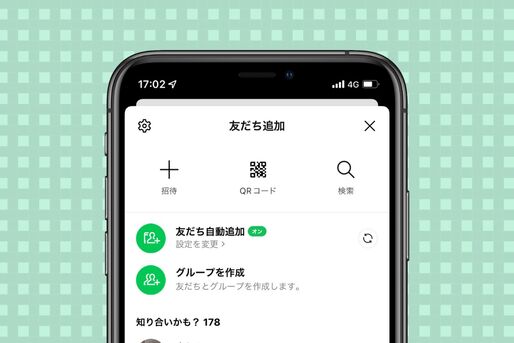LINE(ライン)には電話番号による友だち自動追加のほか、実際に居合わせているときに便利なQRコード、離れていても使えるURLのシェアやID・電話番号検索など、手動でも友だち追加できる方法が豊富に用意されています。
この記事では、意外と知られていない手段も含めて、LINEで友だち追加する9通りの方法をまとめました。シーン別におすすめの友だち追加方法を分類しているので、自身の環境に合わせて最適なLINEの交換手段を選んでください。
シーン別 おすすめのLINE友だち追加方法とは?
LINEには多数の友だち追加方法が用意されていますが、どの方法が自身にとって便利なのか確認してみましょう。
LINEの友だち追加方法を一覧表でチェック
ここではシーンごとに、推奨されるLINE友だち追加の方法を一覧表にまとめました。
| LINEに追加したい友だちと対面している | QRコードで友だちに追加する | |
|---|---|---|
| LINEに追加したい友だちと離れた場所にいる | 共通の友だちがいない | 電話番号検索で友だちに追加する(※双方で年齢確認などが必要) |
| ID検索で友だちに追加する(※双方で年齢確認などが必要) | ||
| 自分のLINEアカウントのURLを送って友だち追加してもらう | ||
| アドレス帳からの友だち自動追加で追加する | ||
| 共通の友だちがいる | トーク上の連絡先から共通の友だちに紹介してもらう | |
| グループ内のメンバーリストから友だちに追加する | ||
| その他 | 「知り合いかも?」から友だちに追加する | |
| 相手がLINEをやっていない | SMS・メールでLINEに招待して友だちに追加する | |
| 削除した友だちを復活させたい | トーク履歴や共通グループなどから再追加する | |
対面しているなら「QRコード」が便利
まず、LINEの友だち追加をする場面として想定されるのは、その相手と対面しているケースと、離れた場所にいるケースの2つが考えられます。
対面しているなら「QRコード」を使う方法がおすすめです。一方が自分のQRコードを表示させ、もう一方がそのQRコードを読み取るだけで友だち追加が可能。LINEで友だち追加をする方法の中で、最も手軽な手段といえるでしょう。
相手と離れた場所にいるときは「URL」による友だち追加が万能
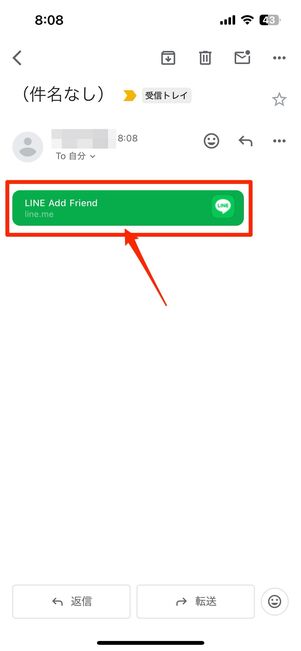
届いたメールのリンクをタップすれば友だち追加できる
自分のLINEアカウントにはURLが割り当てられていて、実は簡単に取得できます。友だちと離れた場所にいるケースなら、このURL(リンク)をメールなどで送って相手に友だち追加してもらう手段が万能です。
また、共通の友だちがいれば「連絡先」からLINEトークを通じて紹介してもらう、相手と同じグループに参加しているならグループ内のメンバーリストから友だちに追加するという手もあります。
このほか、自分の端末のアドレス帳(電話帳)からLINEユーザーを割り出す「友だち自動追加」機能を利用することも可能です。そもそも相手がまだLINEを利用していない場合は、SMSまたはメールでLINEに招待してあげましょう。
「電話番号検索」や「ID検索」は便利だが制約が多い
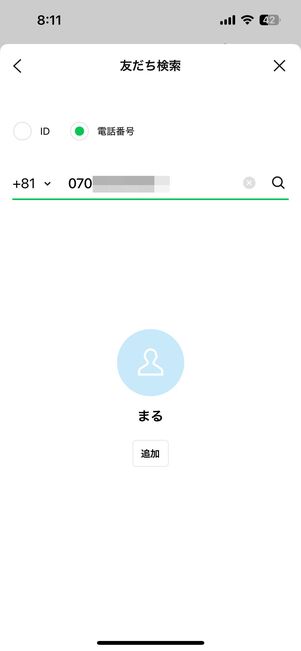
IDや電話番号で友だちを探して追加できる
LINEでは、電話番号を直接入力して友だちを検索・追加することが可能です。また電話番号を知らない相手などでも、LINE IDを検索して友だち追加できる便利な方法も備わっています。
ただしこの2つは、自分・相手ともに年齢確認が完了していなければ使えません。また相手(検索・追加される側)が「IDによる友だち追加を許可」する設定をオンにしていないと利用できないなど、友だち追加を実現するまでの条件が多くなっています。
方法1:QRコードでLINE友だちに追加する
その場に居合わせているなら、「QRコード」による友だち追加が便利です。友だち追加される側が自身のQRコードを表示し、追加する側がそれをLINEのリーダーで読み取ります。
LINEアプリを起動して、QRコードを表示する側と読み取る側に分かれます。
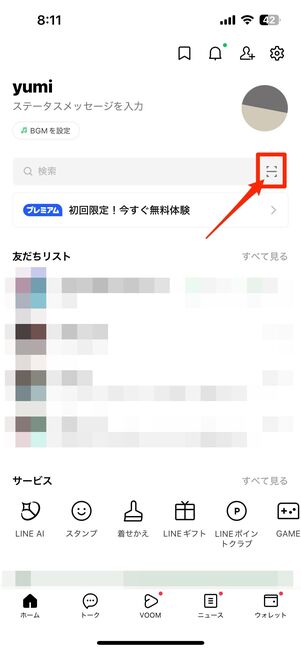
QRコードボタンをタップ
お互いに「ホーム」タブの検索窓の右側にあるQRコードボタンをタップし、QRコードリーダーを起動します。
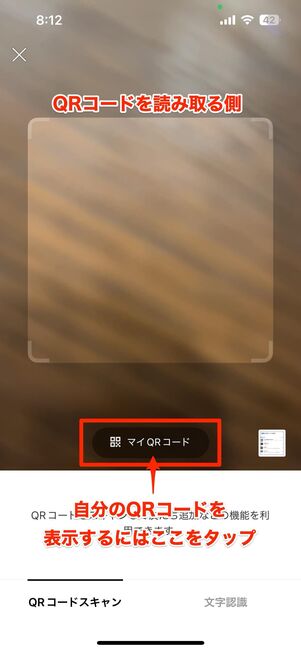
【読み取る側】QRコードリーダーで相手のQRコードを読み取る

【QRコードを表示する側】QRコードを相手に読み取ってもらう
QRコードを読み取る側のユーザーは、相手のQRコードをカメラの枠に合わせると、自動でQRコードが読み込まれます。一方、自分のQRコードを表示する側のユーザーは[マイQRコード]ボタンをタップし、自分のQRコードを提示します。
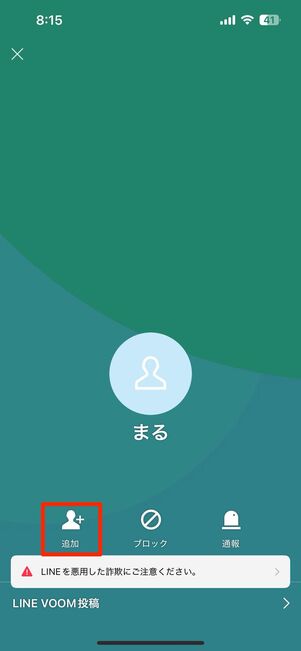
[追加]をタップして友だち追加完了
読み込みに成功すると、相手のアイコン画像とLINEの名前が表示されます。あとは[追加]をタップすることで、友だちに追加できます。
方法2:電話番号検索でLINE友だちに追加する
LINEでは電話番号を直接入力することにより、該当するユーザーを友だちとして検索・追加することが可能です。
- LINEに電話番号を登録しているユーザーが対象
- 年齢確認が完了した18歳以上のユーザーのみ検索が可能(自分も相手も)
- 相手が「友だちへの追加を許可」の設定をオンにしている必要がある
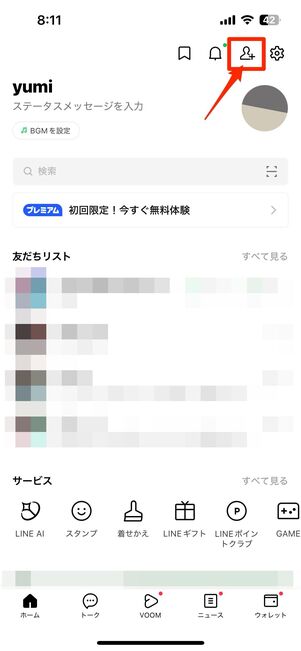
「ホーム」タブ右上の友だち追加ボタンをタップ
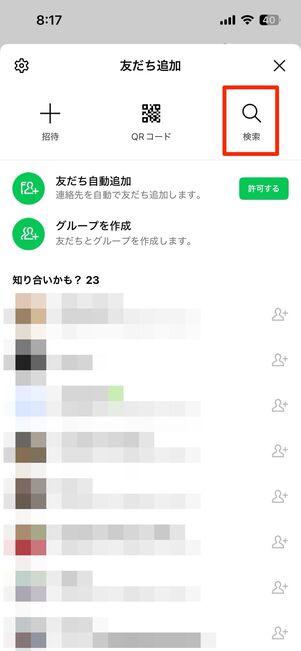
[検索]をタップ
「ホーム」タブ画面の右上にある友だち追加ボタン→[検索]の順で選択します。
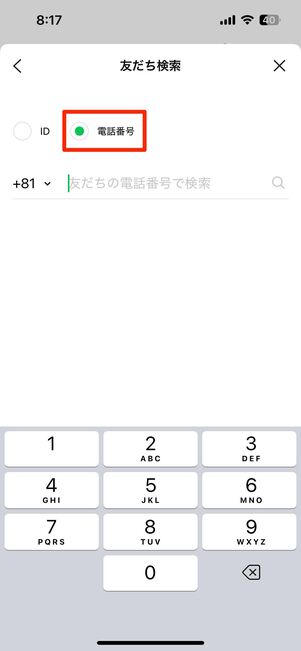
「電話番号」を選択して相手の電話番号を入力する
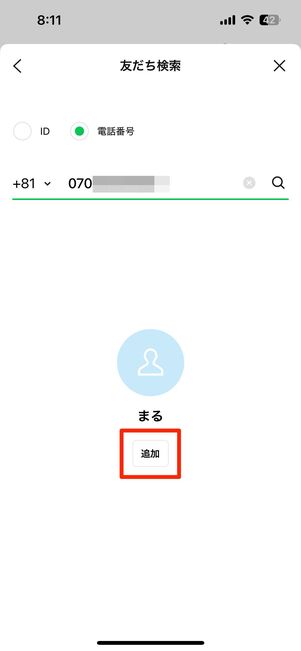
友だちが表示されたら[追加]をタップ
「電話番号」を選択し、友だち追加したい相手の電話番号を入力して検索ボタンをタップすれば、その電話番号に該当するユーザーが表示され、友だち追加することができます。
IDや電話番号による友だち検索機能を利用するには、携帯電話の契約情報を介した年齢確認が必要となります。

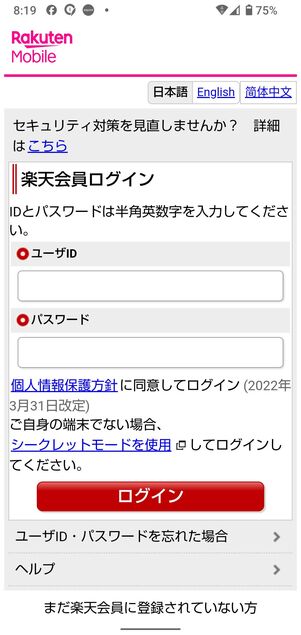
楽天モバイルの場合
具体的には、18歳以上のユーザーのみが通信会社(ドコモ・au・ソフトバンク・楽天モバイルなど)が提供する年齢認証サービスを通じておこなえます。加えて、LINEに電話番号を登録しているユーザーが対象となります(Facebook認証のみでLINEに登録しているユーザーは利用不可)。
方法3:ID検索でLINE友だちに追加する
LINE IDは、LINEだけで利用できるユーザーの識別記号です。電話番号を知らない相手などでも、LINE IDを検索して友だち追加できます。一方で、LINE IDが流出すると迷惑メッセージが届いたり、知らないユーザーから友だちに登録されたりしやすくなるというリスクもあります。
このため、LINE IDを設定せずに利用しているユーザーもいます。しかし、遠方にいるユーザーやSNSで知り合ったユーザーとLINEでつながる機会が多いなら、デメリットを補える利便性もあるでしょう。
ID検索を利用するには、事前に年齢確認など各種設定をおこなう必要があるため注意してください。
- LINEにIDを登録しているユーザーが対象
- LINEで年齢確認が完了した18歳以上のユーザーのみ検索が可能(自分も相手も)
- 相手が「IDによる友だち追加を許可」の設定をオンにしていないと利用できない
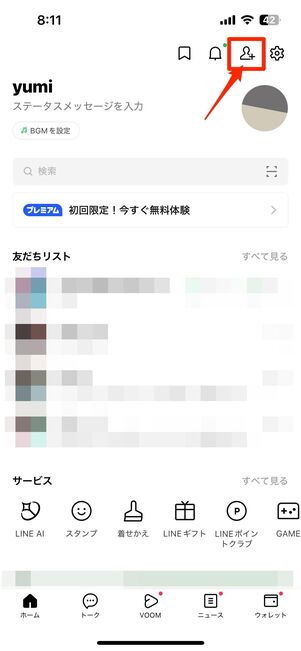
「ホーム」タブ右上の友だち追加ボタンをタップ
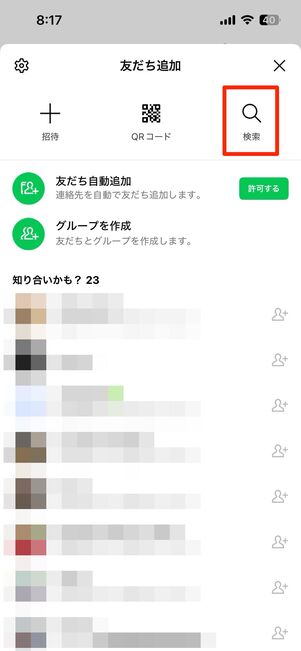
[検索]をタップ
ID検索をおこなうには、「ホーム」タブ画面の右上にある友だち追加ボタン→[検索]の順で選択します。

「ID」を選択して相手のIDを入力
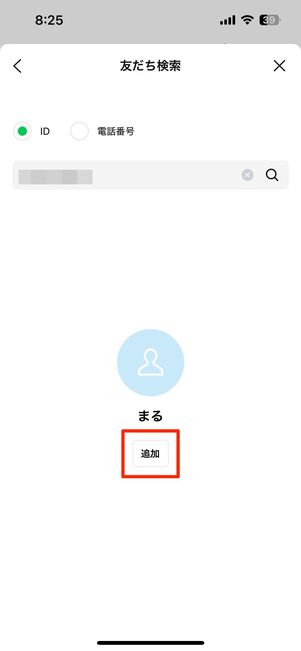
友だちが表示されたら[追加]をタップ
「ID」にチェックを入れ、友だち追加したいユーザーのLINE IDを入力して虫眼鏡ボタンをタップすれば、ユーザーが表示されるはずです。
相手からLINE IDを教えてもらったのに検索できない(結果に表示されない)場合、考えられる理由は主に2つです。一つは、相手が「IDによる友だち追加を許可」の設定をオフにしている場合。もう一つは、相手が18歳未満のユーザー、もしくは年齢確認を済ませていない場合です。
方法4:LINEアカウントのURLで友だち追加する
LINEアカウントにはそれぞれURLが割り当てられており、そのURL(リンク)にアクセスして友だち追加することも可能です。やり方は自分のアカウントURL(リンク)をコピーし、メールやDMなどで相手に送信するだけ。年齢確認なども必要ありません。
この機能を利用できないときは、LINEアプリのバージョンが古いことが考えられます。iOS版LINEであればバージョン12.3.0以降、Android版LINEであればバージョン12.3.1以降にアップデートしてください。
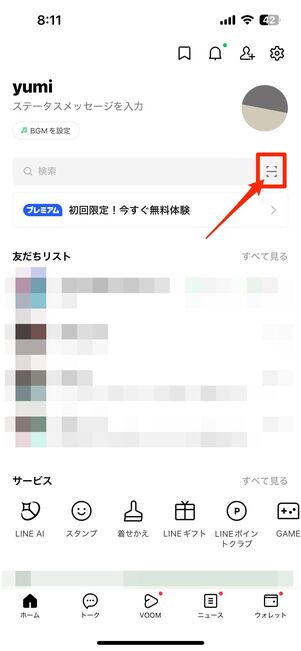
QRコードボタンをタップ
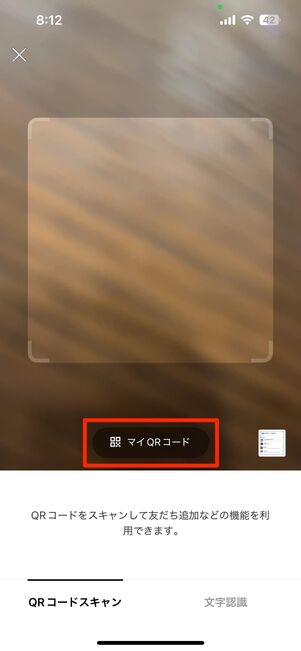
[マイQRコード]をタップ
「ホーム」タブ画面上部にあるQRコードボタン→[マイQRコード]の順にタップします。
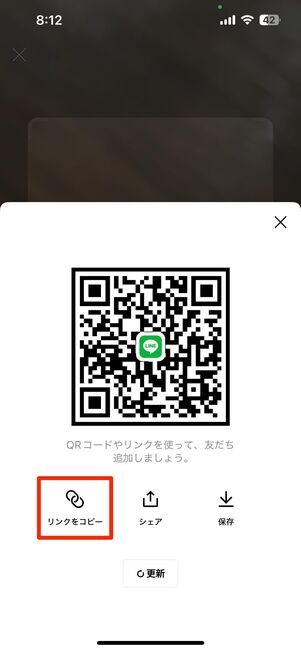
[リンクをコピー]をタップ
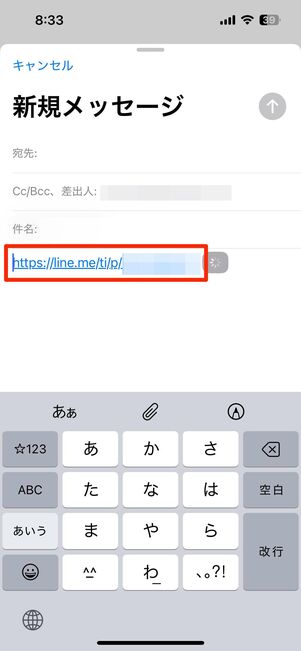
メールアプリなどにペーストして送信
QRコードが表示されたら[リンクをコピー]をタップ。リンクがコピーされるので、メールやSNSのDMなどにリンクをペーストして送信すればOKです。
方法5:アドレス帳からの友だち自動追加で追加する
LINEには、アドレス帳に登録されている電話番号の情報をもとに友だちを自動的に追加できる機能があります。その手順と注意点を紹介します。
「友だち自動追加」をオンにする
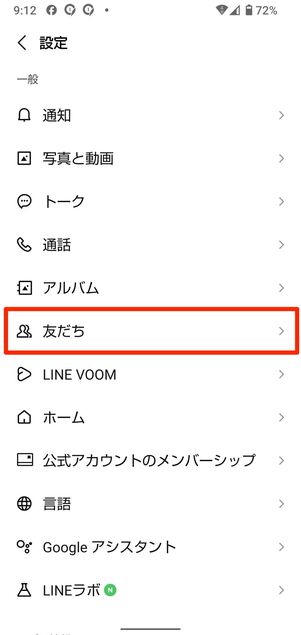
設定ボタンから[友だち]をタップ
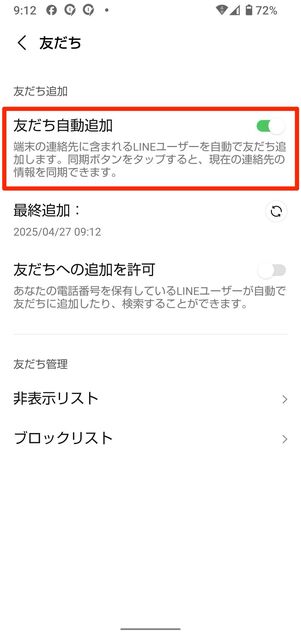
「友だち自動追加」をオンにする
ホーム画面の設定ボタンから[友だち]を選択し、「友だち自動追加」にチェックを入れます。この設定をおこなうと、自分のスマホのアドレス帳に(電話番号が)登録してあり、すでにLINEを使っている人が「友だち」として自動的に追加されます。
LINEで多くのユーザーと手早く友だちとしてつながれる一方、意図せず(アドレス帳に登録されている)親しくない人や仕事関係の人まで友だち追加してしまう可能性もあるので注意してください。
なお「友だちへの追加を許可」の設定は、アドレス帳にあなたの電話番号を登録(保有)しているLINEユーザーに自動で友だち追加されることを許容するのか、というもの。これは言い換えれば、(友だち追加したい)相手がこの設定をオフにしていると、自動追加できないということになります。
このように友だち自動追加の成否は、追加される側の設定状態にも左右されるケースが多々あります。詳しい仕組みについては下記記事を参照してください。
友だち自動追加を利用するには、LINEアプリの設定だけではなく、端末の設定(アドレス帳へのアクセス権限)を確認しておく必要があります。
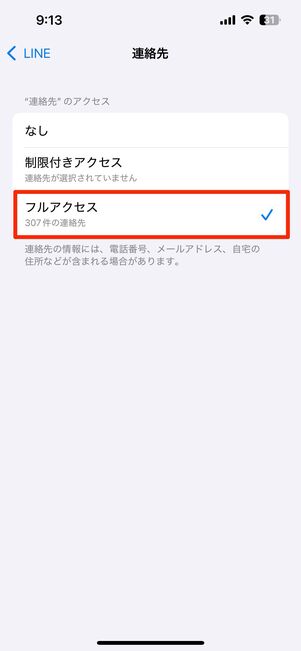
iPhoneの場合
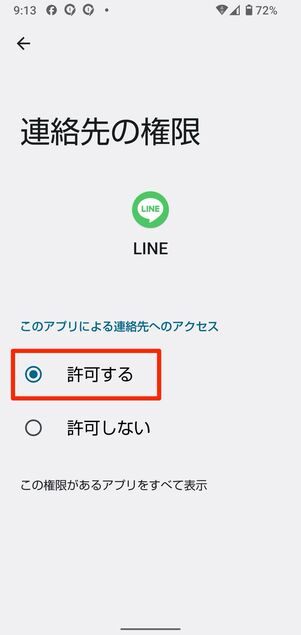
Androidスマホの場合
iPhoneでは「設定」アプリで[LINE]→[連絡先]に進み、「フルアクセス」を選択します。
またAndroidスマホの場合、端末の「設定」アプリから[アプリ]→[LINE]→[権限]→[連絡先]へと進み、連絡先へのアクセス権限を「許可」にします(機種やOSバージョンにより手順が一部異なります)。
端末のアドレス帳に新しい電話番号を登録するとき「友だち自動追加」の対象から除外できる機能
LINEには、端末のアドレス帳に新しい連絡先を登録する際に名前の前に「#」をつけておくことで、その相手が「友だち自動追加」の対象から除外される仕組みが備わっています。
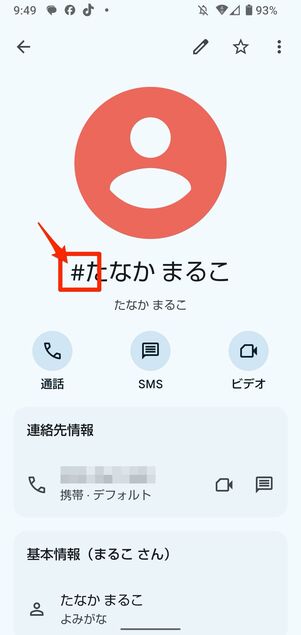
登録名の前に「#」を付けると「友だち自動追加」の対象外となる
たとえば、普段LINEを使っているスマホが私用とビジネス利用を兼ねている場合に、仕事上で新しく知り合った人の連絡先をスマホのアドレス帳に登録したとします。自分がLINEで「友だち自動追加」設定をオンにしていて、また相手もLINEで「友だちへの追加を許可」設定をオンにしていると、意図せずとも相手が自分のLINE友だちとして自動的に追加されます。
友だち自動追加を利用すると、相手の「知り合いかも?」に自分のLINEアカウントが表示されます。それほど親しくない間柄であれば、突然「知り合いかも?」に表示されることに不信感を持たれてしまうこともあるかもしれません。「友だち自動追加」設定をオフにしておけば回避できるケースですが、逆にアドレス帳に登録されている誰かがLINEを始めたときにすぐつながれる同機能を有効にしておきたいと考える人もいます。
このような背景から、「#」による友だち自動追加の除外機能が用意されていると考えられます。
方法6:別の友だちにLINEトーク上で相手の連絡先を紹介してもらう
LINEでは、トーク上で自分の友だちAさんのLINEアカウント(連絡先)を、別の友だちBさんに共有することができます。つまり、BさんはAさんと友だちでなくても、連絡先をLINEのトークで紹介してもらうことにより、友だちに追加できるというわけです。
紹介する側の手順
まず、自分の友だちを別の友だちに紹介する手順を紹介します。
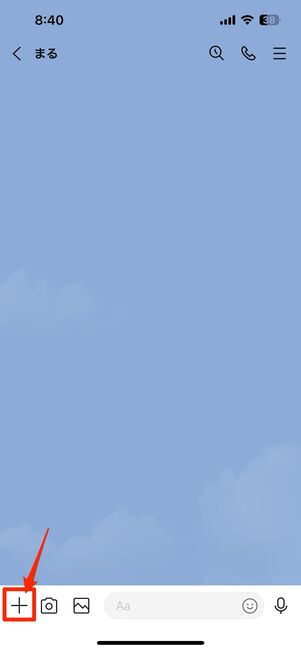
トーク画面左下の[+]ボタンをタップ
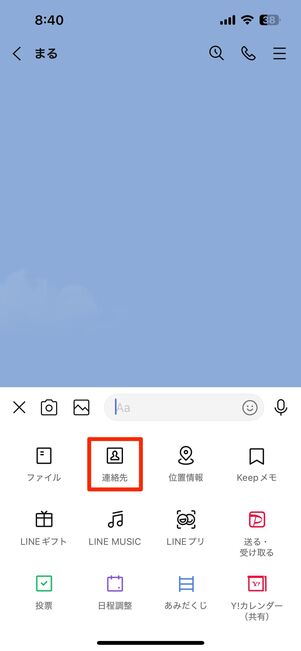
[連絡先]をタップ
紹介する側のユーザーは、紹介してあげる相手とのトーク画面でメッセージ入力窓の左にある[+]ボタンをタップ。メニューが表示されるので[連絡先]を選択します。
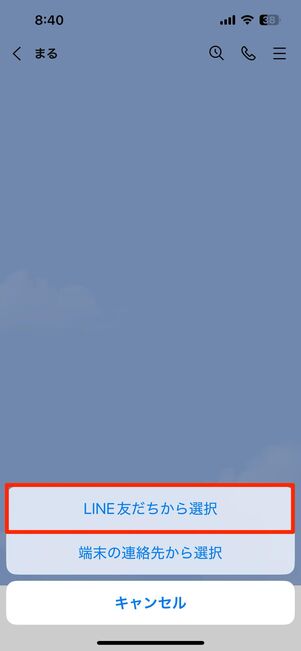
[LINE友だちから選択]をタップ
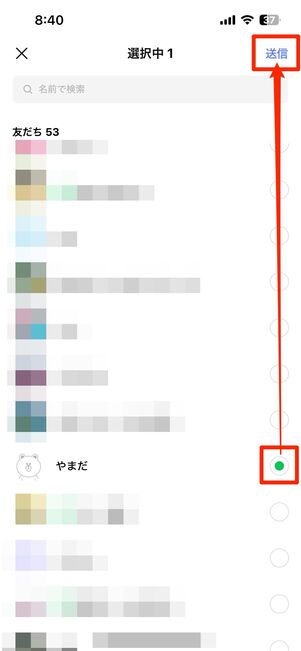
紹介したい友だちにチェックを入れて[送信]をタップ
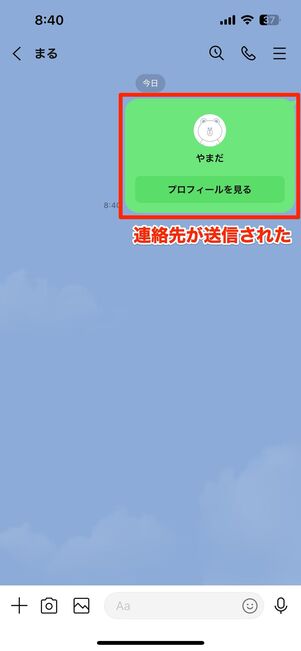
トーク上に連絡先が送信された
[LINE友だちから選択]を選ぶと、LINE上での自分の友だちが一覧で表示されます。
紹介する人を選んでチェックを入れ、[送信]をタップして共有します。複数選択はできません。
紹介された側の手順
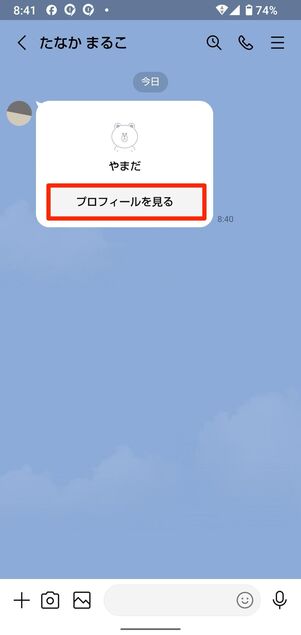
[プロフィールを見る]をタップ

[追加]をタップして友だち追加完了
トーク画面に、選択されたユーザーのアカウント名とアイコン画像が表示されます。[プロフィールを見る]をタップし、[追加]を選択すれば友だちに追加できます。
なお、友だち追加したことの通知は相手には届きませんが、相手の「知り合いかも?」に表示されるようになります。
方法7:グループ内のメンバーリストから友だちに追加する
相手がLINEで同じグループトークに参加しているメンバーの一人であっても、友だちにはなっていないケースは少なくないはずです。もしグループの中に個別に友だちになりたいユーザーがいるなら、メンバーリストから簡単に友だち追加することができます。
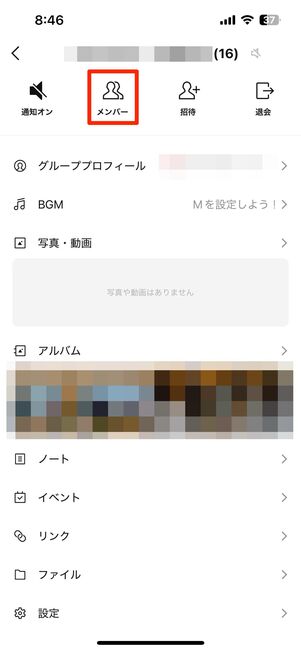
トークルーム内のメニューボタンから[メンバー]をタップ
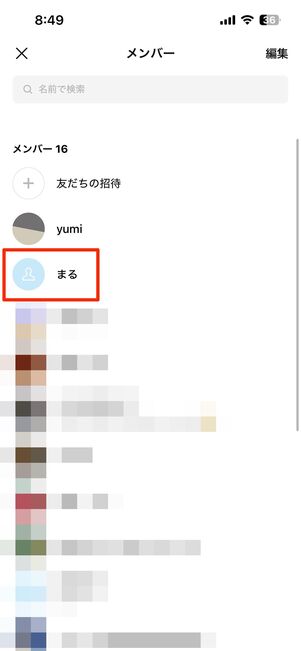
友だちに追加したいメンバーをタップ
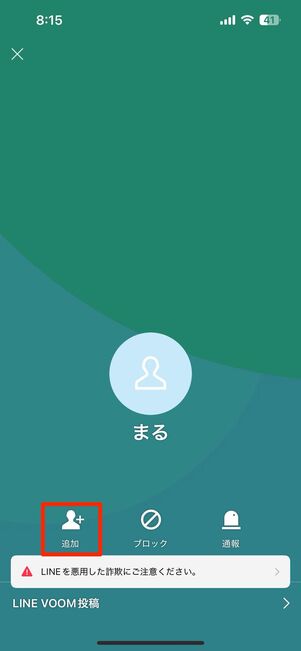
[追加]をタップして友だち追加完了
具体的には、トークルーム内で右上のメニューボタンから[メンバー]と進んでグループメンバーリストを開き、友だちに追加したいユーザーを選択し、[追加]をタップすればOKです。
なお、友だち追加される側からすると、参加しているグループのメンバーが自分の「知り合いかも?」に表示された場合、グループ内で友だち追加された可能性が高いと考えられます。
方法8:LINEの「知り合いかも?」から友だちに追加する
LINEの「知り合いかも?」欄に表示されるのは、「あなたのことを友だちに追加しているが、こちらからは友だちに追加していない人」です。本当の知り合いが表示されていれば、ユーザー名の横にある友だち追加ボタンをタップすれば即座に「友だち」に追加できる便利な機能です。
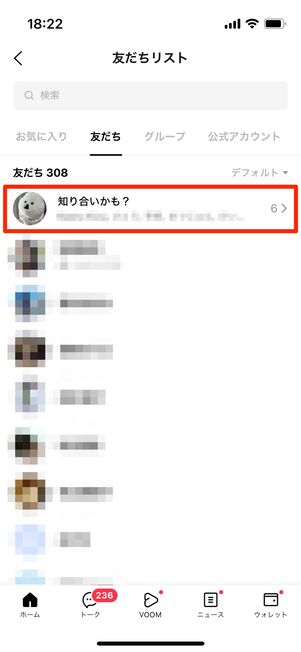
友だちリストの「知り合いかも?」をタップ
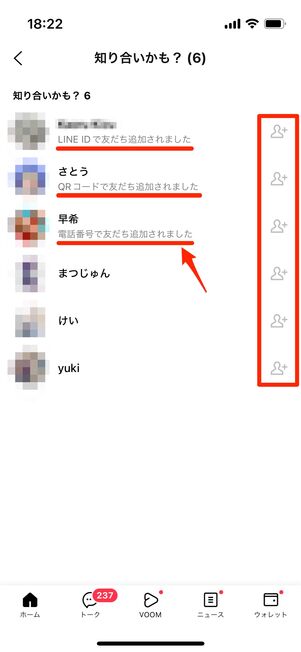
簡単に友だちに追加が可能。友だち追加された理由が表示される場合もある
お互いが友だち同士となることで、「知り合いかも?」からは非表示になります。また、「知り合いかも?」に表示されている人を友だちに追加しても、相手はすでに自分を友だちに追加しているため通知されることはありません。
また、画像のように「知り合いかも?」には、相手が自分をどのように追加したのかが名前の下に表示される場合もあります。
あまりつながりを持ちたくない人や、まったく知り合いではない人も「知り合いかも?」に表示されることがあり、そのまま放置していいのか判断に迷うこともあるかもしれません。「知り合いかも?」に表示される理由などの詳細は、以下の記事で解説しているので参考にしてください。
方法9:SMS・メールでLINEに招待して友だちに追加する
LINEを利用していない相手を友だち追加したい場合、その相手をLINEに招待するしか方法はありません。メールやSMSなどで招待用のURLを送ることで、受け取った相手がLINEの登録(アカウント作成)を開始できます。
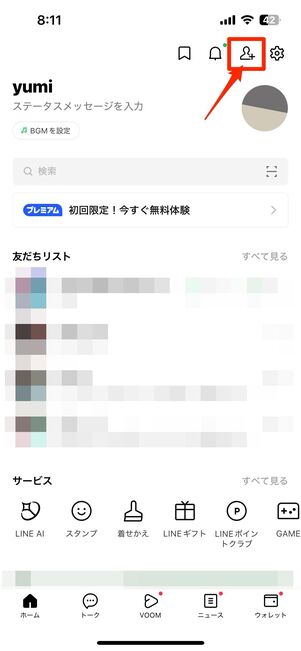
「ホーム」タブ右上の友だち追加ボタンをタップ
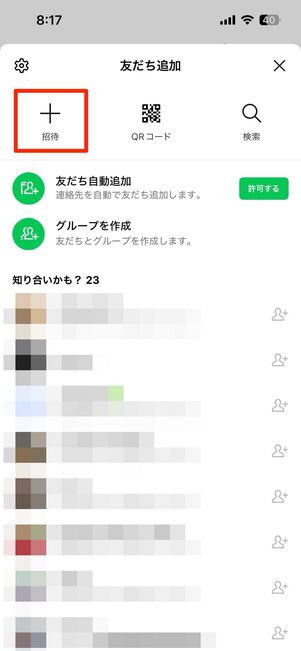
[招待]をタップ
友だちリストの画面上部にある友だち追加ボタンから[友だち追加]→[招待]と進んでください。
![[SMS]または[メールアドレス]を選択](/sites/default/files/styles/portrait_lg_1/public/2025/04/27/how-to-add-friends-on-line-2025-0433.jpg)
[SMS]または[メールアドレス]を選択
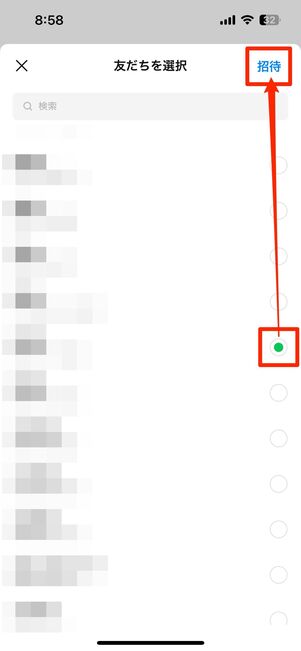
連絡帳から招待したい相手を選んで[招待]をタップ
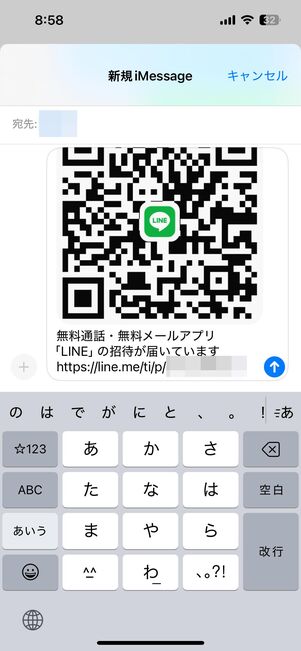
QRコードとURLが記載された招待メールを送信する
SMSまたはメールアドレスの招待方法を選択できます。ここでは例として[SMS]を選択します。アドレス帳に登録されている電話番号に紐付いて招待する相手が表示されるので、招待したい相手を選択し、[招待]をタップしてください。
QRコードとともにURLが記載された内容の招待メールが開くので、あとはメッセージを送信するだけです。もしメッセージを送れない場合は、QRコードを消した状態で送信してみてください。
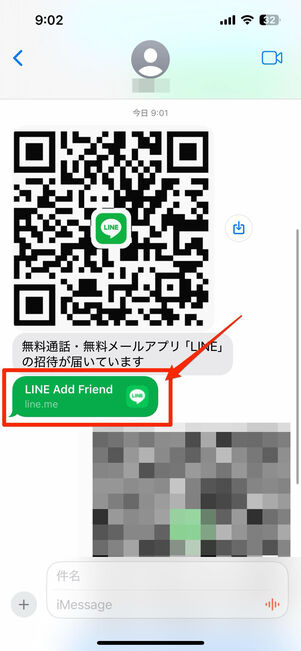
LINEを利用していないユーザーがこのURLをタップすると、LINEアプリを開始する画面に遷移します。すでにLINEユーザーなら、このURLから送り主をLINEの友だちに追加することもできます。
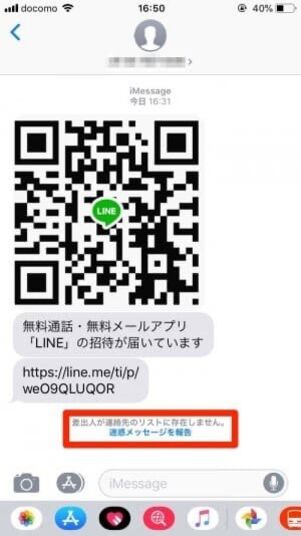
「差出人が連絡先のリストに存在しません」の記載があるときは、相手が知人かどうかに注意する
ただし、この仕組みを悪用したスパム(迷惑メール)も確認されています。知らないユーザーから送られてきたメッセージのURLを不用意にタップすることは避けましょう。
削除した友だちを再追加する(復活させる)には?
LINEでブロックして削除した相手や、非表示にした後に削除した相手とは、再び友だちになることができます。この際、再追加したことは相手に通知されません。
友だちとして復活させる方法は、ブロック後に削除した場合でも、非表示後に削除した場合でも共通で、以下の通りです。
| 方法 | 削除した友だちを追加したときの挙動 | ブロックした友だちを追加したときの挙動 |
|---|---|---|
| 1対1トーク(履歴)から友だち追加 | 友だち追加可能 | 解除される |
| 共通のグループトークか複数人トークの履歴で相手のプロフィールアイコンをタップ | 友だち追加可能 | 解除される |
| 別の友だちから相手を紹介してもらう | 友だち追加可能 | 解除される |
| 相手から自分へのメール・SMS(URL/QRコード)による招待 | 「追加」が表示されて再追加できる | 解除される |
| 自分が相手のQRコードを読み取る | 再追加可能 | 解除される |
| 自分からID検索 | 再追加可能 | 解除される |
| 自分から電話番号で検索 → 再追加可能 | 再追加可能 | 解除される |
それぞれの詳しい手順は、下記記事で解説しています。